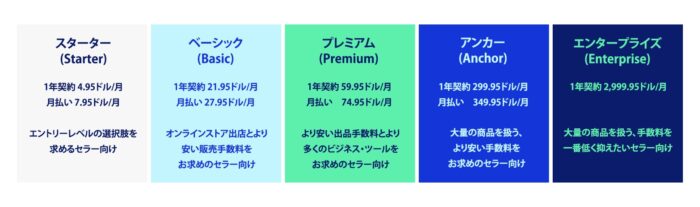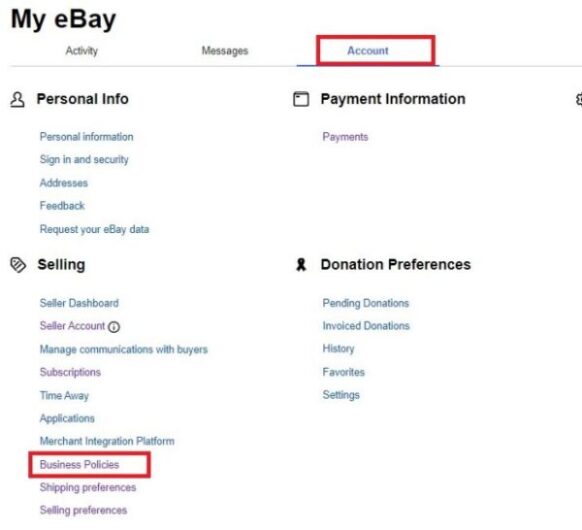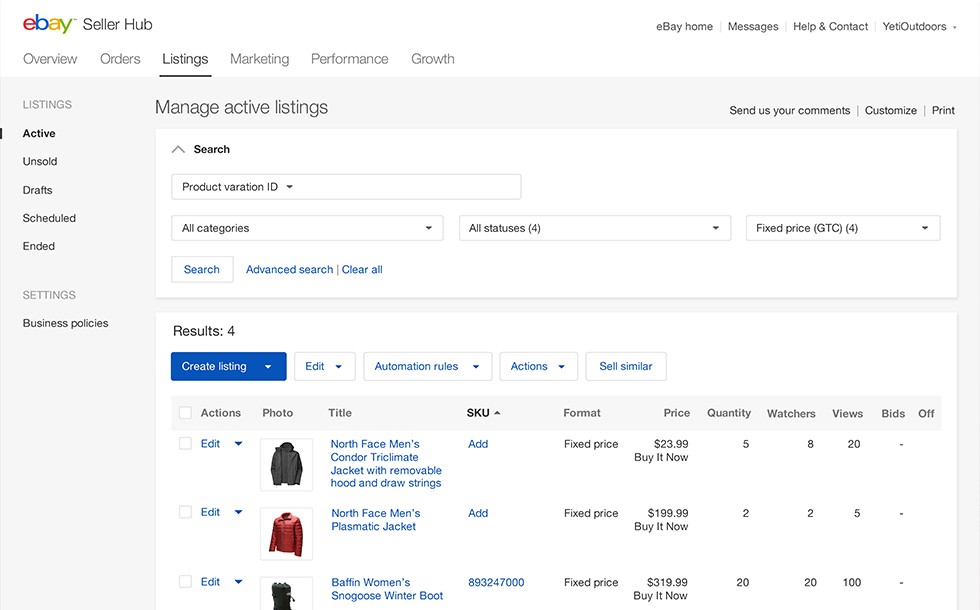
あなたはeBayセラーの管理画面Seller Hub(セラーハブ)を知っていますか?本記事では越境ECビジネスの著者であり、輸出ビジネスのプロフェッショナルである一条がeBayセラーの管理画面Seller Hub(セラーハブ)への切替方法、主な機能、その活用方法を解説します。
【越境EC/eBay輸出せどり】セラー管理画面 セラーハブ(Seller Hub)を活用する、切り替える方法[完全保存版]
eBay Seller Hubを使いこなそう!動画解説
ebayが推奨する無料出品ツールの解説を解説します。
まだ使っていない人は絶対使ってください!
eBayセラーのための3つの管理画面
これは2016年のセラーアップデートで搭載されたセラー管理画面になります。
現状、eBayのセラー管理画面は3種類あります。
- eBayストア登録していない時の画面
- eBayストアに登録すると使えるSelling manager / Selling manager pro
- そして、Seller Hub画面
今後は、Seller Hub画面に統合されていきます。
eBay Seller Hub(セラー・ハブ)へ切り替える方法
以下のように、Seller Hubのページが表示されますので、左下の「Strart using seller Bub」をクリックするだけで、管理画面が切り替わります。eBayアカウントを作ったばかりのアカウントでも、eBayストアに登録しているアカウントでも、同じように変更されるのです。
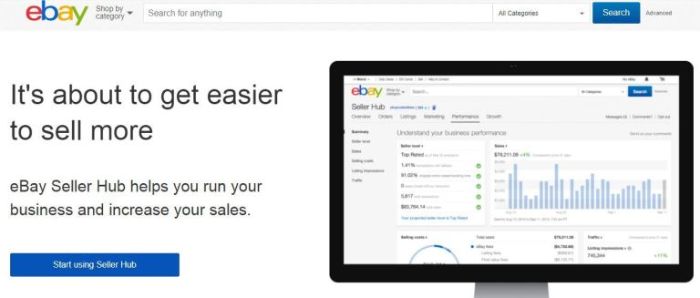
僕はSeller Hubへ切り替えてからは、古い管理画面は一切利用しなくなりました。使いやすいですし、今後、Seller Hubへ統一される方向ですから早めに切り替えた方が良いです。
現在の管理画面をSeller Hubに変更する場合はこちらのURLへアクセスしてください。
eBay Seller Hub(セラー・ハブ)の主な機能
eBayの新管理画面であるSeller Hubの主な機能は以下の通りとなります。
- Tasks:やることの管理
- Sales:売上実績の管理
- Order:注文の管理
- Listing:出品の管理
- Traffic:アクセス、Viewへの管理画面
- Selleing Tool
- Seller Level:セラーパフォーマンスの管理
- Monthly Limits:出品数、金額の管理
- Feedback:フィードバックの管理
- Selling Announcements:セラー関連ニュース
- Account Summary:手数料の管理
旧画面では表示箇所がばらついていた、売上に関する事、セラーレベル、出品リミット、各種プロモーション、セラーに関連するニュースなどが一元的に確認する事ができるようになりました。これで、eBayビジネスを一目でわかるようになります。
Seller Hubのカスタマイズ機能

Seller Hubの右端に、Customizeというボタンがあります。そこをクリックすると上記の選択画面一覧がでてきます。この画面から、管理画面上、不要なタブがあればチェックを外したり、必要であれば、チェックをすることで、セラーハブの画面に表示させることが可能となります。
ぜひ、試してください。
まとめ
いかがでしたか?本記事では越境ECビジネスの著者であり、輸出ビジネスのプロフェッショナルである一条がeBayセラーの管理画面Seller Hub(セラーハブ)への切替方法、主な機能、その活用方法を解説しました。是非、参考にしてください。